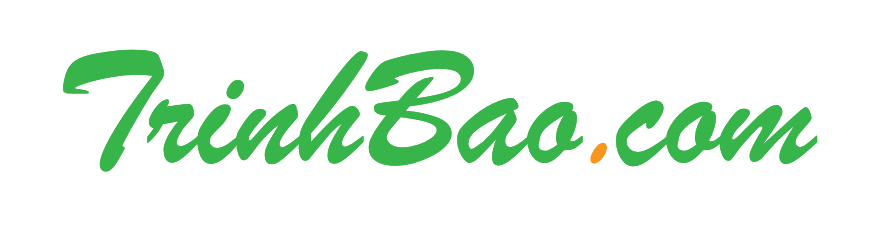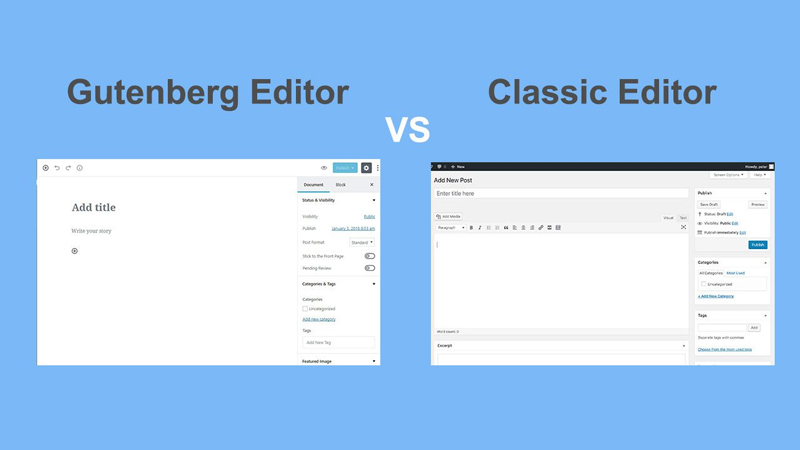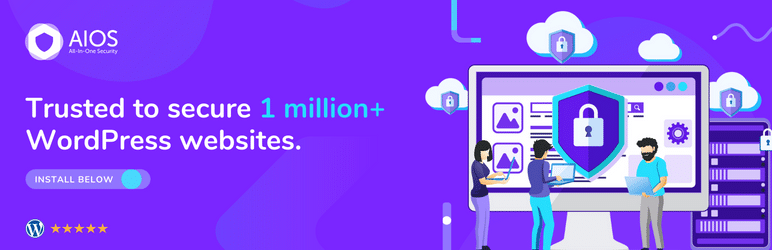Trong quá trình xử lý hình ảnh, việc gặp phải hiện tượng ảnh mờ và không rõ nét là không thể tránh khỏi. Để giải quyết vấn đề này, sử dụng công cụ Photoshop để làm nét ảnh là một phương pháp hiệu quả, giúp cải thiện độ sắc nét và phân giải của hình ảnh. Dưới đây là ba phương pháp nhanh chóng để làm nét ảnh trong Photoshop.
Độ sắc nét là gì?
Độ sắc nét (sharpness) là khả năng của một hình ảnh để hiển thị các chi tiết rõ ràng và sắc nét. Nó được xác định bởi hai yếu tố chính: độ phân giải (resolution) và độ sắc (acutance).
Độ phân giải phụ thuộc vào khả năng của thiết bị chụp ảnh và cảm biến ảnh. Nó mô tả khả năng của hệ thống để phân biệt và tái tạo các chi tiết nhỏ trong hình ảnh. Độ phân giải quyết định độ chi tiết và độ chính xác của một hình ảnh, và thường không thể thay đổi sau khi ảnh được chụp.
Trong khi đó, độ sắc (acutance) liên quan đến sự tương phản giữa các chi tiết gần nhau trong hình ảnh. Nó đo lường sự chuyển động cạnh giữa các vùng có sự thay đổi màu sắc hoặc độ sáng khác nhau. Độ sắc nét có thể được cải thiện thông qua các phương pháp xử lý hậu kỳ như làm nét hình ảnh bằng phần mềm như Photoshop.
Tóm lại, độ sắc nét của một hình ảnh phụ thuộc vào cả độ phân giải và độ sắc, và việc hiểu và điều chỉnh cả hai yếu tố này là quan trọng để tạo ra các hình ảnh chất lượng và sắc nét.
Độ sắc (acutance) là khả năng của một hình ảnh để hiển thị sự chuyển tiếp nhanh chóng và rõ ràng của các chi tiết tại mép rìa (edge). Khi một bức ảnh có độ sắc cao, điều này ngụ ý rằng các cạnh của các đối tượng trong hình dạng chi tiết (sharp edge), chi tiết ở rìa mép được thể hiện một cách rõ ràng, sự chuyển tiếp giữa các chi tiết là chính xác và không có vệt mờ.
Độ sắc phụ thuộc vào chất lượng của ống kính khi chụp ảnh, nhưng hoàn toàn có thể được cải thiện thông qua các bước chỉnh sửa hậu kỳ. Bằng cách sử dụng các công cụ chỉnh sửa hình ảnh như Photoshop, bạn có thể tăng cường độ sắc của hình ảnh bằng cách làm nét và tăng cường độ tương phản tại các chi tiết mép rìa, từ đó cải thiện độ sắc nét tổng thể của bức ảnh.

Vì sao nên làm nét ảnh bằng photoshop?
Làm nét ảnh bằng Photoshop mang lại nhiều lợi ích vượt trội. Khi nhiều hình ảnh gặp phải tình trạng mờ, nhòe, hoặc thiếu ánh sáng, việc sử dụng Photoshop có thể giúp khắc phục các khuyết điểm này một cách hiệu quả.
Các công cụ chỉnh sửa trực tuyến thường không đủ mạnh mẽ để hoàn toàn cải thiện các vấn đề phức tạp trong hình ảnh. Photoshop, một phần mềm thiết kế đồ họa mạnh mẽ, cung cấp các công cụ chuyên sâu để xử lý các vấn đề này. Việc làm ảnh nét hơn bằng Photoshop là giải pháp tối ưu, giúp tăng cường độ sắc nét mà không làm thay đổi chất lượng hoặc màu sắc của bức ảnh gốc.
Bằng cách sử dụng Photoshop, việc xác định và điều chỉnh độ nét cho hình ảnh trở nên đơn giản hơn. Bạn có thể làm nét chỉ một phần của ảnh mà không ảnh hưởng đến các khu vực khác, hoặc tập trung vào việc làm rõ nét điểm trọng tâm trong hình ảnh để tăng cường sự chú ý và tập trung của người xem.
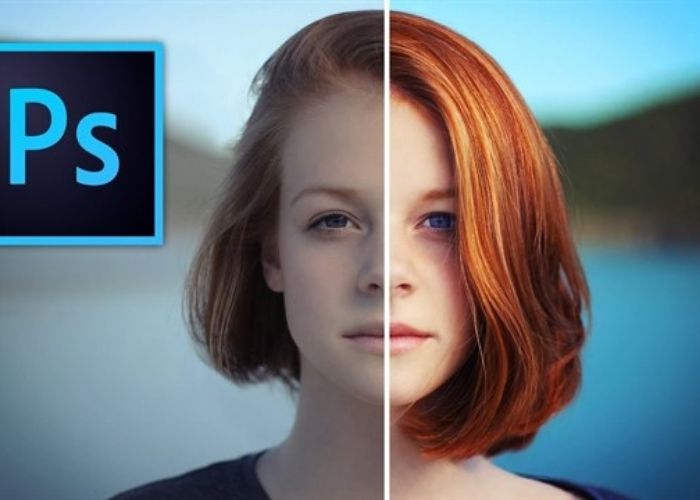
3 cách làm nét ảnh bằng photoshop
Dưới đây là 3 cách làm nét ảnh bằng Photoshop:
Cách 1: Sử dụng công cụ Unsharp Mask
Bước 1: Mở Photoshop trên máy tính.
Bước 2: Nhấn vào File > Chọn Open và chọn hình ảnh cần làm nét.
Bước 3: Nhấn chuột phải vào Layer > Chọn Flatten Image.
Bước 4: Chọn Filter > Sharpen > Unsharp Mask.
Bước 5: Điều chỉnh các thông số:
- Radius: Chỉnh chiều rộng của quầng sáng (thường từ 0.5 đến 1).
- Threshold: Chỉnh độ tương phản cạnh (giá trị càng nhỏ, độ nhiễu càng tăng).
- Amount: Điều chỉnh độ sáng của ảnh.
Bước 6: Nhấn OK để hoàn tất.
Lưu ý: cách điều chỉnh các thông số Radius và Amount khi sử dụng công cụ Unsharp Mask trong Photoshop.
Khi ảnh có nhiều chi tiết không bị mờ, bạn có thể điều chỉnh Radius ở mức nhỏ và tăng giá trị Amount để làm nổi bật các chi tiết nhỏ một cách rõ ràng hơn.
Trong trường hợp ảnh ít chi tiết tốt, bạn nên tăng giá trị Radius (ví dụ, trong khoảng 1.5 hoặc hơn) để mở rộng vùng làm nét và giảm giá trị Amount để tránh làm mờ các chi tiết nhỏ và làm tăng độ sáng tổng thể của hình ảnh.
Điều chỉnh đúng các thông số sẽ giúp cải thiện độ sắc nét và ánh sáng của ảnh một cách hiệu quả, đồng thời giữ được tự nhiên và cân đối trong kết quả cuối cùng.
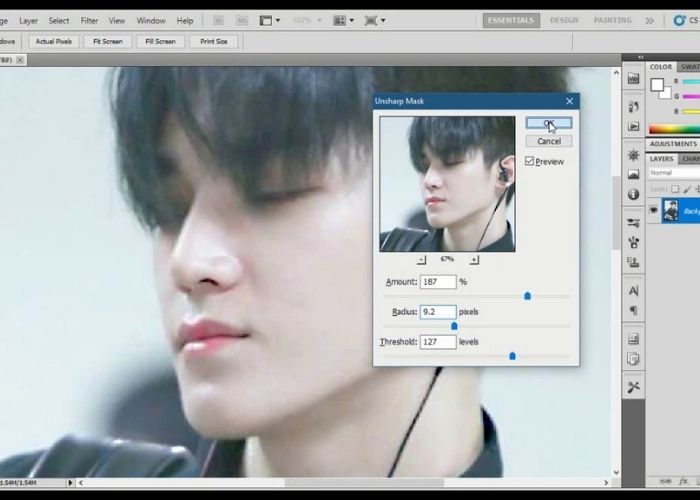
Làm ảnh nét hơn bằng photoshop cs6 với High Pass Sharpening
- Bước 1: Mở Photoshop và chọn File > Open để mở hình ảnh cần chỉnh sửa.
- Bước 2: Tạo một bản sao của Layer hiện tại bằng cách nhấn Ctrl + J (Cmd + J trên Mac).
- Bước 3: Chọn Filter > Other > High Pass.
- Bước 4: Điều chỉnh giá trị Radius tại thanh trượt để phù hợp với mức độ mờ của ảnh. Có thể xem trước kết quả bằng cách nhấp chuột vào hình ảnh.
- Bước 5: Khi đã chọn đúng giá trị, nhấn OK để xác nhận.
- Bước 6: Chọn Layer mới và chọn chế độ Blend Mode là Overlay từ menu trên cùng hoặc từ thả xuống Layer ở góc trái dưới của cửa sổ Layers.
Bạn có thể thử nghiệm với các chế độ hòa trộn khác nhau như Soft Light, Hard Light, Vivid Light, Linear Light, Pin Light để tăng độ sắc nét.
Nếu ảnh trở nên quá sắc nét, bạn có thể giảm độ sắc nét bằng cách điều chỉnh Opacity của Layer.
Đây là cách đơn giản và hiệu quả để làm cho hình ảnh trở nên sắc nét hơn bằng công cụ High Pass trong Photoshop CS6.
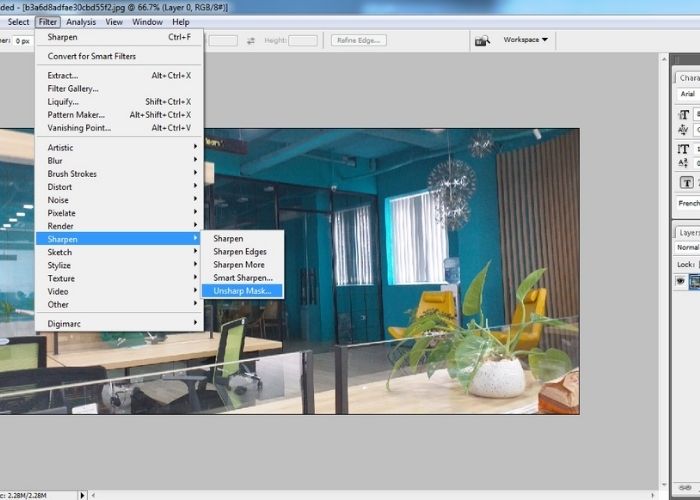
Làm nét ảnh trên photoshop bằng cách khử răng cưa
Để làm nét ảnh bằng cách khử răng cưa trong Photoshop, bạn có thể tuân theo các bước sau đây:
- 1. Mở Photoshop và chọn File > Open để mở hình ảnh bạn muốn làm nét.
- 2. Trên thanh công cụ của Photoshop, chọn Image. Tiếp theo, nhấn vào Image Size để tiếp tục.
- 3. Khi cửa sổ Image Size xuất hiện, hãy chọn kích thước ảnh phù hợp. Ở mục Resample, chọn chế độ Bicubic Smoother (best for enlargement).
- 4. Kết quả sẽ hiển thị rõ rệt trên màn hình Preview của công cụ, cho bạn cái nhìn trực quan về cách ảnh sẽ được làm nét.

Học sử dụng photoshop ở đâu nhanh và uy tín?
Bạn đang tìm kiếm nơi học sử dụng Photoshop một cách nhanh chóng và đáng tin cậy?
Để thành thạo việc chỉnh sửa ảnh trên Photoshop, bạn cần dành thời gian để tìm hiểu và rèn luyện kỹ năng. Nếu muốn tiến bộ nhanh chóng và hiệu quả, việc tham gia các khóa học Photoshop là một lựa chọn tốt. Hiện nay, có nhiều trung tâm đã tổ chức các khóa học ngắn hạn về chỉnh sửa và thiết kế ảnh. Bạn có thể chọn hình thức học trực tuyến hoặc tại các trung tâm đào tạo.
Với những người bận rộn, việc tham gia các khóa học ngắn trên mạng, được cung cấp dưới dạng video bài giảng, sẽ tiện lợi hơn. FullSkill.Edu.vn là một trong những trang web chuyên cung cấp các khóa học về phát triển bản thân và thiết kế. Bạn có thể tìm hiểu thêm về các khóa học trên trang chủ của FullSkill.Edu.vn.
Đừng quên tham khảo các khóa học thiết kế trên Edumall.vn để nắm vững thêm các kỹ thuật chỉnh sửa và xử lý ảnh. Chúc bạn thành công trong việc làm nét ảnh và phát triển kỹ năng sử dụng Photoshop!
Ghi chú: Mình thành lập website cá nhân này nhằm thỏa mãn đam mê viết lách, bao gồm những bài blog mình tự viết và cả những nội dung sưu tầm. Nếu bạn yêu thích hãy cùng kết nối với mình qua Zalo: 0949.339.222 hoặc Facebook: Trịnh Bảo. Cảm ơn bạn đã ghé thăm!